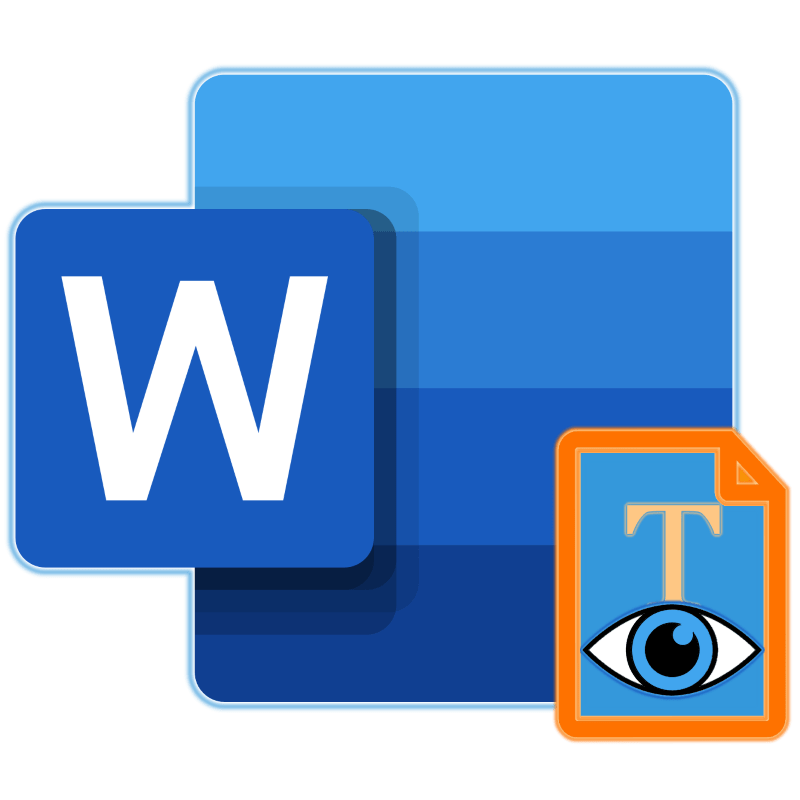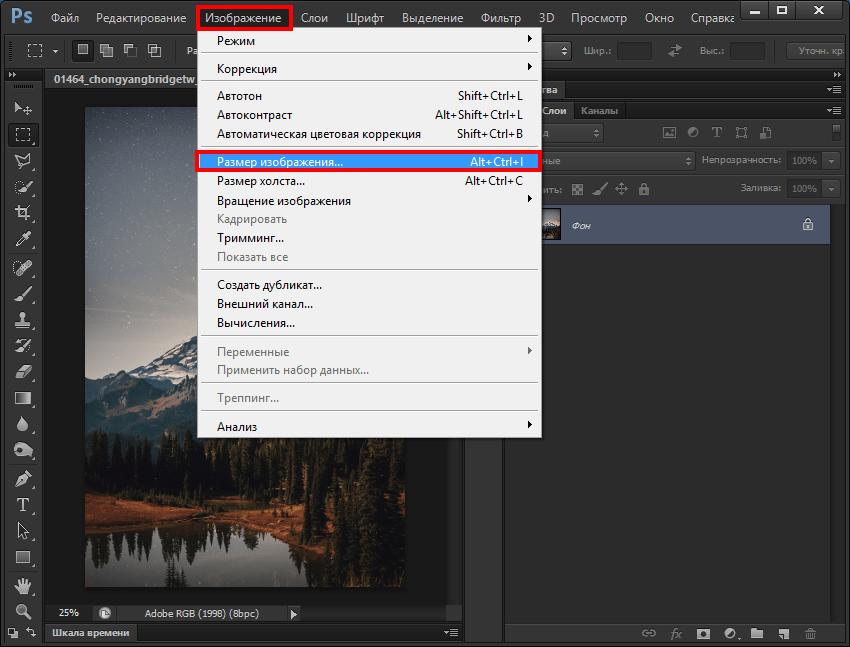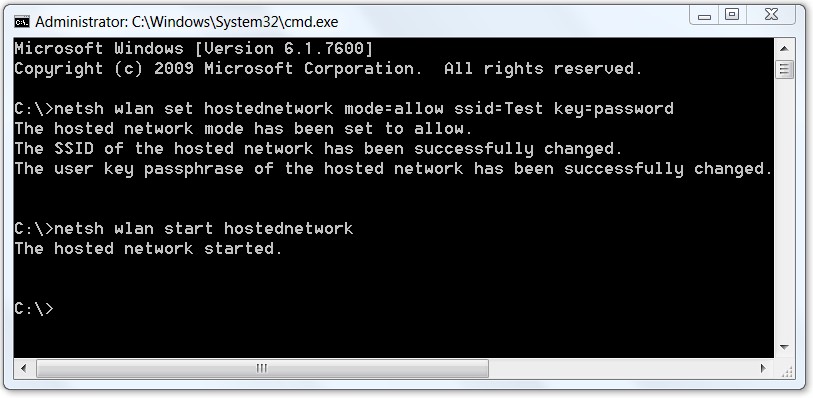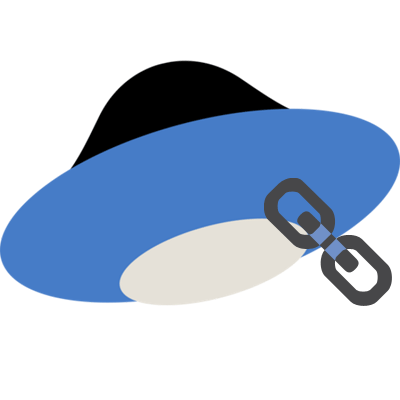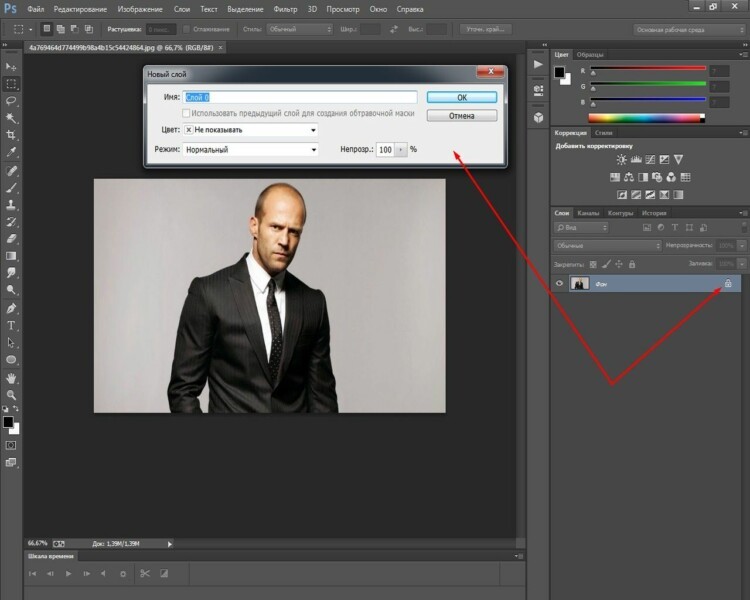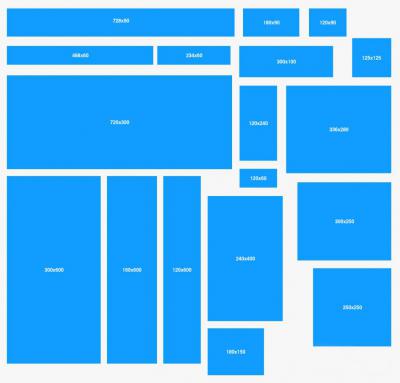Как сделать геолокацию на телефоне
Как настроить геолокацию на устройстве Android
Включив геолокацию на телефоне, вы сможете просматривать информацию с учетом своего местоположения, например расписание транспорта, рестораны поблизости и местные результаты поиска.
Когда приложение использует геолокацию по GPS, в верхней части экрана появляется значок “Местоположение” .
Какие настройки геолокации есть на устройстве
Важно! Если отключить геолокацию, у приложений и сервисов не будет доступа к информации о местоположении телефона. При этом результаты поиска и реклама будут подбираться на основе IP-адреса.
У Google есть несколько сервисов, использующих данные о местоположении пользователя, в том числе:
- Определение местоположения на устройстве Android (или геолокация Google)
Позволяет точнее определять местоположение телефона. Узнайте, как включить эту функцию. - История местоположений в аккаунте Google
Позволяет вам проверять и изменять список мест, где вы побывали с телефоном. Узнайте, как включить эту функцию. - Передача геоданных в Google Картах
Позволяет вам показывать другим пользователям, где вы находитесь. Узнайте, как включить эту функцию.
Совет. У некоторых приложений могут быть другие настройки. Подробнее о том, как изменить настройки геолокации для приложений….
Как включить или отключить геолокацию на телефоне
- Откройте настройки телефона.
- Выберите Местоположение.
- Если этого пункта нет, следуйте инструкциям для более ранних версий Android.
- В верхней части экрана включите или отключите функцию Определять местоположение.
Совет. Включить или отключить геолокацию можно на панели быстрых настроек. Подробнее о быстрых настройках….
- Приложения могут использовать геоданные для подбора наиболее подходящих услуг и информации. Подробнее о том, как изменить настройки геолокации для приложений….
- Геолокация Google может собирать данные, чтобы улучшить работу некоторых сервисов. Как точнее определять местоположение устройства.
- Вы видите поисковые результаты и рекламу, актуальные для вашего местоположения.
- Если вы потеряете телефон, то сможете его найти. Подробнее о функции “Найти устройство”….
- Если телефон у вас с собой, вы можете поделиться со знакомыми своим местоположением. Подробнее о том, как делиться геоданными с помощью Google Карт и как показать свое местоположение в экстренной ситуации…
- Если вы включите историю местоположений, в аккаунте будут сохраняться данные о местах, которые вы посещаете. Потом вы сможете посмотреть и удалить их. Подробнее об истории местоположений…
- Приложения не получают доступ к данным о вашем местоположении. Некоторые функции могут работать неправильно.
- Геолокация Google не получает данные, которые нужны для улучшения работы некоторых сервисов.
- Результаты поиска и реклама могут подбираться для вас с учетом вашего IP-адреса.
- Если вы потеряете телефон, то не сможете увидеть, где он находится. Подробнее о функции “Найти устройство”….
- Вы не можете делиться сведениями о местоположении через Google Карты. Тем не менее телефон может отправлять их, если возникнет экстренная ситуация. Подробнее о том, как делиться геоданными с помощью Google Карт и как показать свое местоположение в экстренной ситуации…
- Даже если вы включите историю местоположений, в аккаунте не будут сохраняться данные о местах, которые вы посещаете. Подробнее об истории местоположений…
Как сделать так, чтобы местоположение телефона определялось точнее
Как включить или отключить функцию определения местоположения
- Откройте настройки устройства.
- Выберите Местоположение.
- Если этого пункта нет, следуйте инструкциям для более ранних версий Android.
- Выберите Дополнительно ” title=”>”> Геолокация Google.
- Включите или отключите параметр Определять местоположение точнее.
Когда эта функция включена, для максимально точного определения местоположения используются данные из следующих источников:
Если эта функция выключена, ваш телефон использует для определения местоположения более медленный и менее точный способ – GPS.
Как разрешить телефону искать сети и устройства поблизости
Чтобы телефон точнее определял местоположение, вы можете разрешить ему искать поблизости точки доступа Wi-Fi и устройства Bluetooth.
- Откройте настройки устройства.
- Выберите Местоположение.
- Если этого пункта нет, следуйте инструкциям для более ранних версий Android.
- Выберите Поиск сетей Wi-Fi и устройств Bluetooth.
- Включите или отключите параметры Поиск сетей Wi‑Fi и Поиск Bluetooth-устройств.
Как сообщить о своем местоположении в экстренной ситуации
Чтобы вас быстрее нашли, наберите номер экстренной службы, например:
- 911 – в США;
- 112 – в Европе и РФ.
Если в вашей стране и мобильной сети доступна функция “Определение местоположения в экстренных ситуациях” (ELS) и вы не отключали ее, телефон автоматически передаст ваши координаты.
Как включить или отключить функцию определения местоположения в экстренных ситуациях
Вы в любой момент можете отключить эту функцию.
- Откройте настройки телефона.
- Выберите Местоположение. Если этого пункта нет, следуйте инструкциям для более ранних версий Android.
- Выберите Дополнительно ” title=”>”> Определение местоположения в экстренных ситуациях.
- Включите или отключите эту функцию.
Как работает функция определения местоположения в экстренных ситуациях
Телефон запускает функцию ELS только в том случае, если вы набираете номер экстренной службы или отправляете на него сообщение.
Во время экстренного вызова эта функция может использовать геолокацию Google и другие данные, чтобы как можно точнее определять местоположение устройства.
Телефон отправляет сведения о вашем местоположении авторизованным экстренным службам исключительно для того, чтобы им было проще вас найти. Геоданные передаются этим службам напрямую, минуя серверы Google.
После того как вы завершите экстренный вызов или отправите сообщение, телефон передаст Google статистические данные и другие сведения об использовании функции. Эта информация нужна для анализа работы функции. С ее помощью нельзя идентифицировать пользователя.
Примечание. Экстренная передача геоданных отличается от передачи информации о местоположении через Google Карты. Подробнее о передаче геоданных в Google Картах…
Что делать, если вы используете более раннюю версию Android
Как изменить настройки геолокации (Android 9.0)
Чтобы изменить настройки определения местоположения:
- Откройте настройки устройства.
- Выберите Защита и местоположение ” title=”>”> Местоположение.
- Если вы пользуетесь рабочим профилем, нажмите Дополнительно.
Затем выполните одно из следующих действий:
- Чтобы включить или выключить геолокацию, выберите Местоположение.
- Чтобы найти сети поблизости, нажмите Дополнительно ” title=”>”> Поиск, а затем включите или отключите параметры Поиск сетей Wi‑Fi и Поиск Bluetooth-устройств.
- Чтобы включить или выключить определение местоположения в экстренных ситуациях, выберите Дополнительно ” title=”>”> Определение местоположения в экстренных ситуациях, а затем включите или отключите эту функцию.
В настройках доступно несколько режимов. Они отличаются точностью и скоростью определения местоположения, а также расходом заряда батареи.
- Откройте настройки телефона.
- Выберите Защита и местоположение ” title=”>”> Местоположение. Если пункта “Защита и местоположение” нет, выберите Местоположение.
- Нажмите Режим. Выберите один из вариантов:
- По всем источникам. Для определения местоположения устройства используются данные GPS, Wi-Fi, мобильных сетей и датчиков. При этом включается геолокация Google, которая повышает скорость и точность работы функции.
- По координатам сети. Местоположение определяется с помощью источников, которые экономно расходуют заряд батареи (таких как Wi-Fi и мобильные сети). При этом включается геолокация Google, которая повышает скорость и точность работы функции.
- По спутникам GPS. Для определения местоположения используются только спутники GPS (без геолокации Google), поэтому функция работает медленнее, чем в других режимах, а заряд батареи расходуется быстрее.
Чтобы выбрать, какие геоданные может использовать телефон, выполните следующие действия:
- Откройте приложение “Настройки”.
- В разделе “Личные данные” выберите Мое местоположение.
- Включите или выключите параметр Доступ к моим геоданным в верхней части экрана.
- Включив доступ к геоданным, установите один или оба параметра:
- По спутникам GPS. Местоположение определяется только по GPS-сигналу со спутников.
- По координатам сети. Местоположение определяется значительно быстрее благодаря геолокации Google. Функция будет работать, даже если вы не включили GPS.
- Если вы отключите доступ
Телефон не сможет определять ваше точное местоположение и передавать приложениям данные о нем.
- Включив доступ к геоданным, установите один или оба параметра:
Совет. Если планшетом пользуются несколько человек, каждый из них может выбрать свои настройки доступа к геоданным.
Определение местоположения человека по номеру мобильного телефона (геолокация)

Технические подробности
Как это использовать?
Официальные органы
Услуги оператора связи (МТС, Мегафон, Билайн, Теле2 и др.)
Практически у каждого оператора мобильной связи в России есть услуга геолокации с одинаковым принципом работы. Сервис такого рода у «большой тройки» операторов называется «Локатор» и предоставляется на платной основе. Услуга реализуется на платформе LDСS с использованием метода определения по CELL ID. Подключить его можно при помощи USSD запросов, через голосовое меню сервисных номеров, оператора, а также в центре обслуживания клиентов. При этом сделать это можно как с согласия владельца телефона, так де-факто и без него: достаточно на несколько минут взяв в руки мобильный телефон абонента. Информацию о текущем расположении абонента можно получать на свой мобильный телефон в виде SMS или же графически, картами с маркерами, однако для этого потребуется установить специальное приложение, скачиваемое с сайта оператора связи («Локатор» у Билайна, «Навигатор» у Мегафона и т. д.).
Подключение услуги «Локатор» от Билайн
Для подключения услуги нужно просто отправить пустую SMS на номер 5166. И скачать приложение «Локатор» (работает только на Android). Стоимость услуги 3 рубля в день. Можно отслеживать до 5 номеров, причем даже других операторов («МТС» и «Мегафон»).
Подключение услуги «Навигатор» у Мегафон
Достаточно отправить с нужного мобильного USSD-запрос *140# или на сайте m.navigator.megafon.ru. Посмотреть где находится искомый объект можно на том же сайте. Или с помощью USSD запроса *140*7ХХХХХХХХХХ# (где 7ХХХХХХХХХХ номер телефона искомого абонента). Стоимость услуги 3 рубля в сутки. Отслеживать можно и абонентов других сетей (МТС)
Подключение услуги «Локатор» от МТС
Услуга активируется по USSD-запросу *111*788#. Для добавления отслеживаемых абонентов нужно отправить SMS на короткий номер 6677, например: “ДОБ Жена 89167654321”. Стоимость услуги 100 рублей в месяц. Отслеживать можно и абонентов “Мегафон”.
Подключение услуги «Геопоиск» от Теле2
Услуга активируется по USSD-запросу *119*01#. Для включения отслеживания наберите *119*1*7xxxxxxxxxx#. Для получения информации о том, где телефон – наберите *119*2*7xxxxxxxxxx#. Стоимость 60 рублей в месяц. Работает не во всех регионах.
Важно понимать:
- Координаты могут выдаваться с погрешностью от 100-250 метров в центре города до 1 километра на окраинах.
- Если у человека выключен мобильный, то определить его местоположение с помощью услуги не получится.
- Этот способ работает, только если абонент, которого Вы хотите найти, находится в России.
- Определять координаты можно не чаще, чем каждые 4-5 минут. Т.е. следить за движущимся объектом будет сложно.
- Определение местоположения абонентов доступно только с их разрешения (нужно получить доступ к телефону для подтверждения активации услуги).
Шпионские программы для слежки за телефоном (iPhone, Android)
Остерегайтесь мошенников
Дёшево или бесплатно?
Гарантированно бесплатные способы отслеживания мобильного работают только в случае, если у вас есть доступ к телефону человека. Все они описаны выше. Но возможно ли получить эту информацию бесплатно или за небольшие деньги, если доступа к телефону нет? Советы читайте ниже.
Как включить геолокацию на Android
Одной из основных функций современного смартфона является геолокация. С ее помощью можно использовать смартфон в качестве GPS навигатора, оставлять свои координаты на фотографиях, отправлять данные о своем местоположении, а также многое другое. В этой статье вы сможете узнать о том, как включить геолокацию на Android смартфоне, а также как ее правильно настроить.
Как включить местоположение на Android
В большинстве случаев, на Андроид смартфоне геолокация включена и работает. Но, если вы до этого отключали данную функцию, а теперь хотите снова ее включить, то вам нужно зайти в настройки Андроид смартфона и найти там раздел под названием «Местоположение» (в последних версиях этот раздел находится по адресу: Настройки — Защита и местоположение — Местоположение). Именно в этом разделе сосредоточены все настройки, которые касаются геолокации.
В разделе «Местоположение», в самом вверху экрана, вы найдете переключатель, с помощью которого можно включить геолокацию на Андроид.

Чуть ниже будет находится раздел «Режим». В котором можно выбрать способ работы геолокации.

Как настроить геолокацию на Android
Если вы откроете раздел «Режим», то перед вами появится три возможных режима работы геолокации. Рассмотрим более подробно каждый из этих режимов.
- Режим «По всем источникам» (в старых версиях Андроид данный режим назывался «Высокая точность»). Самый точный режим работы геолокации. Если включить данный режим, то для определения вашего местоположения будет использоваться все доступная смартфону информация. Это данные с GPS спутников, данные от мобильного оператора, а также данные полученные благодаря беспроводным сетям Wi-Fi и Bluetooth.
- Режим «По координатам сети (в старых версиях – «Экономия заряда батареи»). В данном режиме используются данные только от мобильного оператора и беспроводных сетей (Wi-Fi и Bluetooth). В то время как GPS модуль не работает и не расходует заряд батареи. Включения данного режима работы геолокации позволяет экономить заряд батареи и продлевать время автономной работы устройства.
- По спутникам GPS (в старых версиях – «По датчикам устройства»). Режим работы геолокации в котором используются данные исключительно от GPS модуля. При этом информация от мобильного оператора и беспроводных сетей в расчет не берётся.

Если вернуться в раздел настроек «Местоположение» и пролистать настройки в самый конец, то тут там можно обнаружить еще пару интересных функций. Это «История местоположения» и «Передача геоданных».

Если открыть раздел «История местоположений», то там можно будет включить или отключить запись истории ваших перемещений с Андроид смартфоном. Данная история хранится на серверах Google и ее можно посмотреть на сайте «Google Карты» в разделе «Хронология». Больше информации о данной функции вы можете получить в Google справке.

А в разделе «Передача геоданных» можно добавить Google пользователей, которым предоставляется доступ к данным о вашем местоположении. При наличии такого доступа за вашими перемещениями можно будет следить на сайте «Google Карты» в разделе «Показывать, где я». Более подробно об этой функции можно почитать в Google справке.
Также, у нас есть материал о том, как включить GPS на Айфоне.
Источники:
http://support.google.com/nexus/answer/3467281?hl=ru
http://detektiv-arbat.ru/detective-story/opredelenie-mestopolozheniya-cheloveka-po-nomeru-mobilnogo-telefona
http://smartphonus.com/%D0%BA%D0%B0%D0%BA-%D0%B2%D0%BA%D0%BB%D1%8E%D1%87%D0%B8%D1%82%D1%8C-%D0%B3%D0%B5%D0%BE%D0%BB%D0%BE%D0%BA%D0%B0%D1%86%D0%B8%D1%8E-%D0%BD%D0%B0-android/